口号 Microsoft Excel 工作表
excel表格格式内按时间规律显示名言警句

excel表格格式内按时间规律显示名言警句
由于工作的原因,我经常长时间地与EXCEL工作表打交道。
我记得TM的底端有一个随时间变换的温馨小秘书提示语。
咱能不能给咱的Excel也加这么类似的提示语呢?咱是教师,那就每小时自动变换一次名言警句怎么样?
实现效果是每小时在指定的单元格中显示一条名言警句,随时间自动变换,每小时一次,24小时不间断。
实现的方法说起来也比较容易。
第一步:我们要搜集24条名言警句,把它们依次放在Sheet2工作表中的A1:A24单元格,每一个单元格一条警句,分别为0点至23点要显示的内容。
如图1所示。
第二步:点击菜单命令“插入→名称→定义”,打开的“定义名称”对话框。
在“在当前工作簿中的名称”下方输入框中输入我们定义的名称,比如“mingyan”。
然后在“引用位置”下方的输入框中输入公式“=OFFSET(Sheet2!$A$1,HOUR(NOW()),0,1,1)”。
不包括外层双引号,且公式输入应在英文的半角状态下完成。
如图2所示。
输入完成后,点击“确定”按钮,关闭对话框。
第三步:点击指定的单元格,比如Sheet3工作表的C5单元格,输入公式“=mingyan”。
回车,看看,相应的名言警句是不是出现了?
左键单击sheet2工作表标签,然后点击菜单命令“格式→工作表→隐藏”,把我们的名言警句隐藏起来。
这样,当Sheet3工作表的C5每小时变换一次名言警句时,会显得更加神奇,效果会更好。
好了,仅仅三步,是不是很容易呀?。
officeexcel中英文标签对照
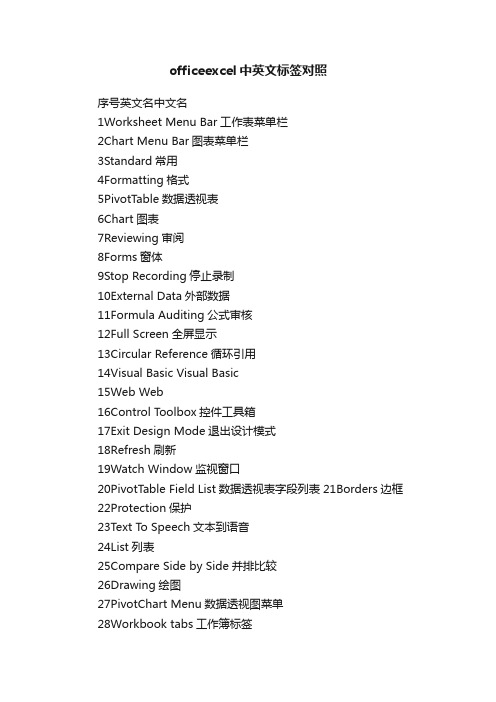
officeexcel中英文标签对照序号英文名中文名1Worksheet Menu Bar工作表菜单栏2Chart Menu Bar图表菜单栏3Standard常用4Formatting格式5PivotTable数据透视表6Chart图表7Reviewing审阅8Forms窗体9Stop Recording停止录制10External Data外部数据11Formula Auditing公式审核12Full Screen全屏显示13Circular Reference循环引用14Visual Basic Visual Basic15Web Web16Control Toolbox控件工具箱17Exit Design Mode退出设计模式18Refresh刷新19Watch Window监视窗口20PivotTable Field List数据透视表字段列表21Borders边框22Protection保护23Text To Speech文本到语音24List列表25Compare Side by Side并排比较26Drawing绘图27PivotChart Menu数据透视图菜单28Workbook tabs工作簿标签29Cell单元格30Column列31Row行32Cell单元格33Column柱形图34Row行35Ply工作表36XLM Cell XLM 单元格37Document文档38Desktop桌面39Nondefault Drag and Drop非默认拖放40AutoFill自动填充41Button按钮42Dialog对话框43Series序列44Plot Area图形区45Floor and Walls基底和墙纸46Trendline趋势线47Chart图表48Format Data Series设置数据系列格式49Format Axis设置数据轴格式50Format Legend Entry设置图例项格式51Formula Bar编辑栏52PivotTable Context Menu数据透视表上下文菜单53Query查询54Query Layout查询布局55AutoCalculate自动计算56Object/Plot对象/图形区57Title Bar (Charting)标题栏(图表)58Layout框架59Pivot Chart Popup数据透视图快捷菜单60Phonetic Information拼音信息61Auto Sum自动合计62Paste Special Dropdown选择性粘贴下拉框63Find Format查找格式64Replace Format替换格式65List Range Popup列表区域快捷菜单66List Range Layout Popup列表区域布局快捷菜单67XML Range Popup XML 区域快捷菜单68List Range Layout Popup列表区域布局快捷菜单69WordArt 艺术字70Picture图片71Shadow Settings阴影设置723-D Settings三维设置73Drawing Canvas绘图画布74Organization Chart组织结构图75Diagram图示76Ink Drawing and Writing墨迹绘图与书写77Ink Annotations墨迹注释78Borders边框79Borders边框80Draw Border绘图边框81Chart Type图表类型82Pattern图案83Font Color字体颜色84Fill Color填充颜色85Line Color线条颜色86Drawing and Writing Pens绘图与书写笔87Annotation Pens批注笔88Drawing and Writing Pens绘图和书写笔89Annotation Pens注释笔90Order叠放次序91Nudge微移92Align or Distribute对齐或分布93Rotate or Flip旋转或翻转94Lines直线95Connectors连接符96AutoShapes自选图形97Callouts标注98Flowchart流程图99Block Arrows箭头总汇100Stars & Banners星与旗帜101Basic Shapes基本形状102Insert Shape插入形状103Shapes形状104Inactive Chart非活动图表105Excel Control Excel 控件106Curve曲线107Curve Node曲线结点108Curve Segment曲线段109Pictures Context Menu图片上下文菜单110OLE Object OLE 对象111ActiveX Control ActiveX 控件112WordArt Context Menu艺术字上下文菜单113Rotate Mode旋转方式114Connector连接符115Script Anchor Popup脚本标记快捷菜单116Canvas Popup Canvas Popup117Organization Chart Popup Organization Chart Popup 118Diagram图表119Select选择120Layout版式121符号栏符号栏122Task Pane任务窗格123124Add Command添加命令125Built-in Menus内置菜单126Clipboard剪贴板127Envelope信封128Online Meeting联机会议。
Excel制表技巧
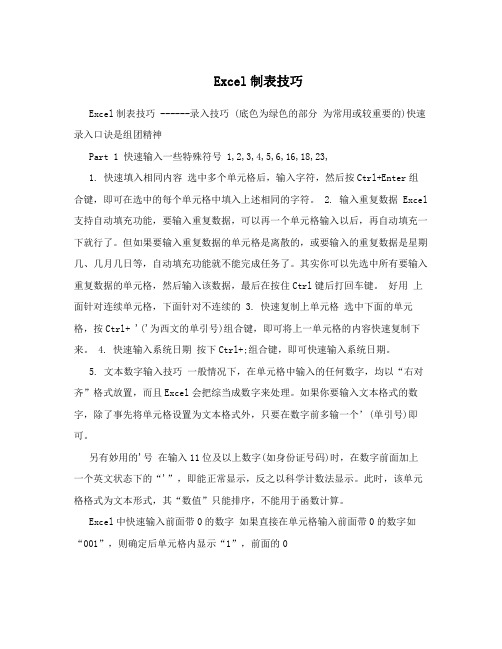
Excel制表技巧Excel制表技巧 ------录入技巧 (底色为绿色的部分为常用或较重要的)快速录入口诀是组团精神Part 1 快速输入一些特殊符号 1,2,3,4,5,6,16,18,23,1. 快速填入相同内容选中多个单元格后,输入字符,然后按Ctrl+Enter组合键,即可在选中的每个单元格中填入上述相同的字符。
2. 输入重复数据 Excel 支持自动填充功能,要输入重复数据,可以再一个单元格输入以后,再自动填充一下就行了。
但如果要输入重复数据的单元格是离散的,或要输入的重复数据是星期几、几月几日等,自动填充功能就不能完成任务了。
其实你可以先选中所有要输入重复数据的单元格,然后输入该数据,最后在按住Ctrl键后打回车键。
好用上面针对连续单元格,下面针对不连续的3. 快速复制上单元格选中下面的单元格,按Ctrl+ '('为西文的单引号)组合键,即可将上一单元格的内容快速复制下来。
4. 快速输入系统日期按下Ctrl+;组合键,即可快速输入系统日期。
5. 文本数字输入技巧一般情况下,在单元格中输入的任何数字,均以“右对齐”格式放置,而且Excel会把综当成数字来处理。
如果你要输入文本格式的数字,除了事先将单元格设置为文本格式外,只要在数字前多输一个’(单引号)即可。
另有妙用的'号在输入11位及以上数字(如身份证号码)时,在数字前面加上一个英文状态下的“'”,即能正常显示,反之以科学计数法显示。
此时,该单元格格式为文本形式,其“数值”只能排序,不能用于函数计算。
Excel中快速输入前面带0的数字如果直接在单元格输入前面带0的数字如“001”,则确定后单元格内显示“1”,前面的0设置单元格格式”,被丢掉了。
解决的一般办法是先选中所有需要输入前面带0数字的单元格,再在任一被选中的单元格上单击右键,选“在弹出的对话框中单击“数字”标签,再在“分类”框中选“文本”即可。
excel快速制作名牌的方法

excel快速制作名牌的方法
在Excel中,制作名牌是非常简单的。
下面是一个简单的步骤:
1. 首先,打开一个新的Excel工作簿。
2. 在第一行输入标题,例如“姓名”、“公司”、“职位”等等。
3. 在第二行开始输入参会者的信息,每一列一个人。
如果需要
输入更多的信息,可以在第一行添加标题。
4. 选中整个数据区域,然后点击“开始”选项卡中的“格式为
表格”按钮。
5. 选择一个适当的样式,然后点击“确定”。
6. 在选中的表格上方,将鼠标移至右下角,直到出现十字箭头。
然后点击并拖动到需要的大小。
7. 在“开始”选项卡中,点击“条件格式”,然后选择“图标集”。
8. 选择一个图标集,例如“3箭头”或“3圆点”。
9. 根据需要进行调整,例如更改图标的颜色和大小。
10. 最后,打印名牌。
以上就是在Excel中快速制作名牌的方法。
通过这些简单的步骤,您可以轻松地创建自己的名牌,并为您的参会者提供更好的体验。
- 1 -。
IE宣传口号

IE宣传口号1. Get out from behind your desk走出办公室,到现场去,到人民群众中去2. Remember the human element铭记人总是第一位的3. Communicate well and often良好而经常的沟通(与上级及同一个战壕的同事)4. Think business时时想起公司的总体战略和目标5. Listen聆听(做一个超级聆听者)6. Live in the larger community生活在一个更大的团体中(与别人共享经验和成就)7. Look at technology with a skeptical eye以怀疑的眼光看待任何复杂和声称高级的技术8. Implement the plan亲历亲为. 不要总是只负责做计划, 让其它人去实施9. Learn 终身学习10. Lead 做一个领导者11. Touch the customer与客户保持接触(内部: 生产线经理、主管、组长和员工等;外部: 业务经理、客户、国外同事等)12. Dance (or if you have two left feet, write poetry)经常去跳舞(假如你不擅此道,去写诗) - 主要是体会怎样在规则或现实条件的限制下最大限度发挥你的创造性13. Give respect 尊重他人14. Join a handball choir参加一个手铃乐队- 学习责任、合作、与别人打成一片、支援和终身学习。
15. Teach 传授16. Master Microsoft Excel精通微软电子表格MS Excel.17. Participate in IIE成为IIE (国际工业工程师协会)会员18. Avoid compromise避免妥协-不要轻易让步19. Take a tip from tots向小孩学习IE的诀窍(凡事多问“为什么”, 总是充满求知欲和挑战精神)20. Make the holiday meal (or if you can't cook, plan the company outing)负责做假日大餐(如果你不会做菜, 统筹公司(或部门)的外出活动)21. Leave your comfortable rut不要墨守成规(打破一切常规!!!)22. Recognize the experts认可并发挥行家的长处23. Stick your nose into everything对周围的任何事情保持浓厚的兴趣。
Excel词汇表

Excel词汇表Excel词汇表激活(activate)数组(array)数组公式(array formula)相关联的数据透视表(associated PivotT able report) 自动套用格式(autoformat)坐标轴(axis)基础地址(base address)“合并计算”表(consolidation table) 比较条件(comparison criteria)比较运算符(comparison operator)常量(constant)单元格引用(cell reference)当前区域(current region)分类轴(category axis)分类字段(category field)复制区域(copy area)计算列(calculated column)计算项(calculated item)计算字段(数据库)(calculated field)计算字段(数据透视表)(calculated field)列标题(column heading)列标题(column heading)列字段(column field)条件(criteria)条件窗格(criteria pane)条件格式(conditional format)图表工作表(chart sheet)图表区(chart area)修订记录(change history)约束条件(constraints)证书验证机构(certifying authority)自定义计算(custom calculation)垂直线(drop lines)从属单元格(dependents)明细数据(detail data)默认工作表模板(default worksheet template) 默认工作簿模板(default workbook template) 默认启动工作簿(default startup workbook) 目标区域(destination area)数据标签(data label)数据标志(data marker)数据表(data table)数据表单(data form)数据窗格(data pane)数据点(data points)数据库(database)数据区域(data region)数据系列(data series)数据系列(data series)数据有效性(data validation)数据源(data source)数据源驱动程序(data source driver) 图表数据表(data table in charts)下拉列表框(drop-down list box)值区域(values area)值字段(value field)表达式(expression)嵌入图表(embedded chart)外部数据(external data)外部数据(external data)外部数据区域(external data range) 外部引用(external reference)误差线(error bars)编辑栏(formula bar)公式(formula)公式选项板(Formula Palette)函数(Microsoft Query)(function)函数(Office Excel)(function)筛选(filter)填充柄(fill handle)字段(数据库)(field)字段(数据透视表)(field)单变量求解(goal seek)图表中的网格线(gridlines in charts) 组(group)冲突日志工作表(History worksheet) 高低点连线(high-low lines) 插入行(Insert row)迭代(iteration)绝对交集(implicit intersection)内部连接(inner join)输入单元格(input cell)索引(index)项(item)连接(join)连接线(join line)连接线(join line)锁定的字段或记录(locked field or record) 图例(legend)图例项标示(legend keys)合并单元格(merged cell)活动选定框(moving border)矩阵(matrix)移动平均(moving average)映射范围(mapped range)操作数(operand)分级显示(outline)分级显示符号(outline symbols)分级显示数据(outline data)脱机多维数据集文件(offline cube file)外部连接(outer join)外部连接(outer join)运算符(operator)磅(point)保护(protect)报表筛选(report filter)参数(parameter)参数查询(parameter query)打印标题(print titles)打印区域(print area)分页符(page break)分页预览(page break preview)绘图区(plot area)密码(password)数据透视表(PivotTable report)数据透视表(PivotTable report)数据透视表分类汇总(PivotTable subtotal) 数据透视表列表(PivotTable list)数据透视表数据(PivotTable data)数据透视表总计(PivotTable grand totals) 数据透视图报表(PivotChart report)数据透视图分类字段(PivotChart category field) 数据透视图系列字段(PivotChart series field) 透视区域(pivot area)引用单元格(precedents)粘贴区域(paste area)主键(primary key)属性字段(property fields)查询(query)。
Microsoft Office Excel 工作表

名称类型名称类型怪物—食人鼠[普通怪物]怪物—洛克沙[将领]怪物—巨鼠[普通怪物]怪物—鼠头人西乌[将领]怪物—妖变的石像[普通怪物]怪物—闪灵萨吉[将领]怪物—疯狂盗贼团[普通怪物]怪物—犬人哈多[将领]怪物—疯狂女盗贼[普通怪物]怪物—倔强的哈尼克[将领]怪物—盗贼团[普通怪物]怪物—疯狂伊凡上校[将领]怪物—摩震的猎犬[普通怪物]怪物—光之沃德咯斯[将领]怪物—流浪犬[普通怪物]怪物—炎之古拉德[将领]怪物—精巧型玩具士兵[普通怪物]怪物—冰之埃斯顿[将领]怪物—普通型玩具士兵[普通怪物]怪物—守护之迈拉[将领]怪物—量产型玩具士兵[普通怪物]怪物—风之涡苏[将领]怪物—寒冰虎[普通怪物]怪物—雪崩拉比纳[将领]怪物—班图女战士[普通怪物]怪物—野蛮兔族勇士艾穆利[将领]怪物—班图战士[普通怪物]怪物—野蛮牛族勇士巴斯图鲁[将领]怪物—多尼尔[普通怪物]怪物—班图精锐卫士[将领]怪物—树魔[普通怪物]怪物—冰精灵史苏克[将领]怪物—树精[普通怪物]怪物—狂暴之玩具士兵[将领]怪物—艾利斯[普通怪物]怪物—强韧之玩具士兵[将领]怪物—夜叉[普通怪物]怪物—怪吼之玩具士兵[将领]怪物—锯角战车[普通怪物]怪物—雷鸣之玩具士兵[将领]怪物—激光龙头炮[普通怪物]怪物—光之传道师[将领]怪物—火焰龙头炮[普通怪物]怪物—暗之传道师[将领]怪物—龙头炮[普通怪物]怪物—黄昏之传道师[将领]怪物—蓝章鱼[普通怪物]怪物—黎明之传道师[将领]怪物—章鱼怪[普通怪物]怪物—炽热彼诺修[将领]怪物—小八爪[普通怪物]怪物—酷寒克拉赫[将领]怪物—GBL教神官[普通怪物]怪物—阿克雄[将领]怪物—GBL教大祭司[普通怪物]怪物—大将伊埃[将领]怪物—GBL教大主教[普通怪物]怪物—雷环休斯[将领]怪物—GBL教信徒[普通怪物]怪物—寒冰人形师沙杜[将领]怪物—冰奈斯[普通怪物]怪物—卡尔扎克[将领]怪物—雷沃斯[普通怪物]怪物—普拉格[将领]怪物—亚德炎[普通怪物]怪物—园丁鲁尔[将领]怪物—瑟冥特克[普通怪物]怪物—碉堡工[将领]怪物—巨空骨鱼[普通怪物]怪物—空骨鱼[普通怪物]怪物—龙人[普通怪物]怪物—斧之驱逐者[普通怪物]怪物—勒格恩[普通怪物]怪物—侍剑骑兵[普通怪物]怪物—驱逐者[普通怪物]怪物—岩石人形师[普通怪物]怪物—钢铁人形师[普通怪物]怪物—污泥人形师[普通怪物]怪物—蓝翼龙[普通怪物]怪物—翼龙[普通怪物]怪物—饥饿的僵尸[普通怪物]怪物—丛林僵尸[普通怪物]怪物—小型牛头兵[普通怪物]怪物—牛头护卫[普通怪物]怪物—牛头巨兽[普通怪物]怪物—牛头前锋[普通怪物]怪物—牛头兵[普通怪物]怪物—毒猫王[普通怪物]怪物—善变猫妖[普通怪物]怪物—嗜血猫妖[普通怪物]怪物—荧光猫妖[普通怪物]怪物—猫妖[普通怪物]怪物—疯狂伊凡[普通怪物]怪物—爆弹卡格[普通怪物]怪物—投掷十夫长[普通怪物]怪物—冰霜哥布林[普通怪物]怪物—烈焰哥布林[普通怪物]怪物—青哥布林[普通怪物]怪物—赤哥布林[普通怪物]怪物—十夫长[普通怪物]怪物—胆小哥布林[普通怪物]怪物—投掷哥布林[普通怪物]怪物—哥布林[普通怪物]名称类型怪物—BOSS 魔笛使者皮特[领主]怪物—BOSS 犬使魔震[领主]怪物—BOSS 牛头械王[领主]怪物—BOSS 锤王波罗丁[领主]怪物—BOSS 野兽师鲁乌格[领主]怪物—BOSS 冰齿沙凡特[领主]怪物—BOSS 查理[领主]怪物—BOSS 长脚罗特斯[领主]怪物—BOSS 巨型黑章鱼[领主]怪物—BOSS 多尼尔(EX)[领主]怪物—BOSS 夜叉王[领主]怪物—BOSS 巨树守护者罗丁[领主]怪物—BOSS GBL教大主教[领主]怪物—BOSS 光之城主赛格哈特[领主]怪物—BOSS 罪恶之眼[领主]怪物—BOSS 黄金妖使普拉塔尼[领主]怪物—BOSS 鲁卡斯[领主]怪物—BOSS 天之驱逐者[领主]怪物—BOSS 征服者刀葛[领主]怪物—BOSS 盗尸者骨狱昔[领主]怪物—BOSS 烈焰彼诺修[领主]怪物—BOSS 牛头王萨乌塔[领主]怪物—BOSS 冰霜克拉赫[领主]怪物—BOSS 毒猫王[领主]怪物—BOSS 落雷凯诺[领主]怪物—BOSS 暗咒猫妖[领主]怪物—BOSS 牛头巨兽[领主]怪物—BOSS 牛头兵[领主]怪物—BOSS 投掷哥布林[领主]。
快捷键的速记口诀excel

一、Ctrl 组合快捷键按键说明Ctrl+( 取消隐藏选定范围内所有隐藏的行。
Ctrl+) 取消隐藏选定范围内所有隐藏的列。
Ctrl+& 将外框应用于选定单元格。
Ctrl+_ 从选定单元格删除外框。
Ctrl+~ 应用“常规”数字格式。
Ctrl+$ 应用带有两位小数的“货币”格式(负数放在括号中)。
Ctrl+% 应用不带小数位的“百分比”格式。
Ctrl+^ 应用带有两位小数的“指数”格式。
Ctrl+# 应用带有日、月和年的“日期”格式。
Ctrl+@ 应用带有小时和分钟以及AM 或PM 的“时间”格式。
Ctrl+! 应用带有两位小数、千位分隔符和减号(-)(用于负值)的“数值”格式。
Ctrl+- 显示用于删除选定单元格的“删除”对话框。
Ctrl+* 择环绕活动单元格的当前区域(由空白行和空白列围起的数据区域)。
在数据透视表中,它将选择整个数据透视表。
Ctrl+: 输入当前时间。
Ctrl+; 输入当前日期。
Ctrl+` 在工作表中切换显示单元格值和公式。
Ctrl+' 将公式从活动单元格上方的单元格复制到单元格或编辑栏中。
Ctrl+" 将值从活动单元格上方的单元格复制到单元格或编辑栏中。
Ctrl++ 显示用于插入空白单元格的“插入”对话框。
Ctrl+1 显示“单元格格式”对话框。
Ctrl+2 应用或取消加粗格式设置。
Ctrl+3 应用或取消倾斜格式设置。
Ctrl+4 应用或取消下划线。
Ctrl+5 应用或取消删除线。
Ctrl+6 在隐藏对象、显示对象和显示对象占位符之间切换。
Ctrl+7 显示或隐藏“常用”工具栏。
Ctrl+8 显示或隐藏大纲符号。
Ctrl+9 隐藏选定的行。
Ctrl+0 隐藏选定的列。
Ctrl+A 选择整个工作表。
如果工作表包含数据,则按Ctrl+A 将选择当前区域。
再次按Ctrl+A 将选择整个工作表。
当插入点位于公式中某个函数名称的右边时,则会显示“函数参数”对话框。
- 1、下载文档前请自行甄别文档内容的完整性,平台不提供额外的编辑、内容补充、找答案等附加服务。
- 2、"仅部分预览"的文档,不可在线预览部分如存在完整性等问题,可反馈申请退款(可完整预览的文档不适用该条件!)。
- 3、如文档侵犯您的权益,请联系客服反馈,我们会尽快为您处理(人工客服工作时间:9:00-18:30)。
护 种舍 明 短 明 力 短
,人 ,收 ,共 ,收 ,添 ,共
人 获 同 获 一 同
有 温 进 温 分 进
责 馨 步 馨 力 步
节 爱 相 热 播 明
约 护 互 爱 种 之
光 宿 谦 生 文 尚
荣 舍 让 活 明 明
,人 ,珍 ,亲 ,学 ,收 ,馨
见 惜 如 会 获 德
人 资 一 自 温 赤
赞 源 家 立 馨 缘
互 浪 出 爱 改 相
爱 费 一 护 变 互
互 可 分 宿 恶 谦
助 耻 力 舍 习 让
,共 ,谁 ,添 ,珍 ,倡 ,亲
同 闻 一 惜 导 如
进 谁 分 时 文 一
步 严 力 间 明 家
热 冲 努 语 平 努
爱 刺 力 言 时 力
生 中 学 文 从 的
活 考 习 明 正 你
,学 ,一 ,冲 ,行 ,考 ,最
会 起 刺 为 试 最
自 加 中 规 坦 美
立 油 考 范 然 丽
待 人 礼 貌 ,处 事 谦 让 改 变 恶 习 ,倡 导 文 明 爱 护 宿 舍 ,珍 惜 资 源
